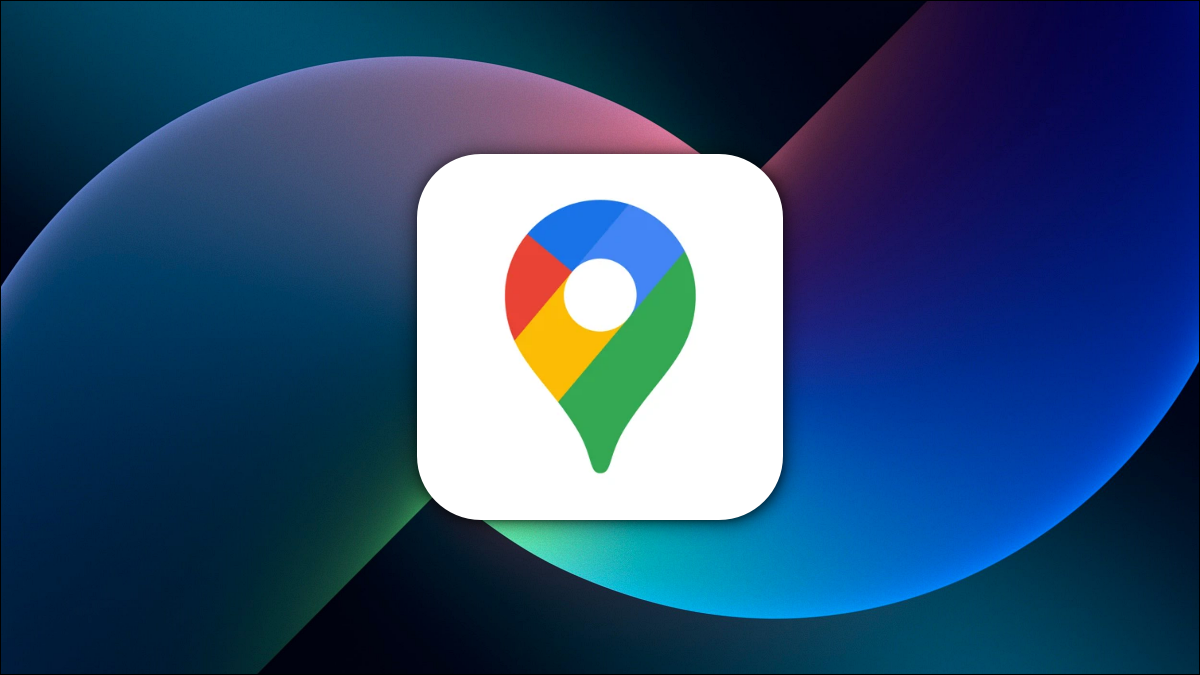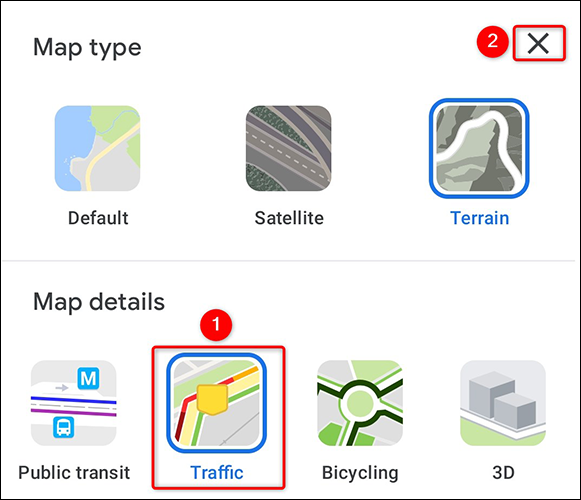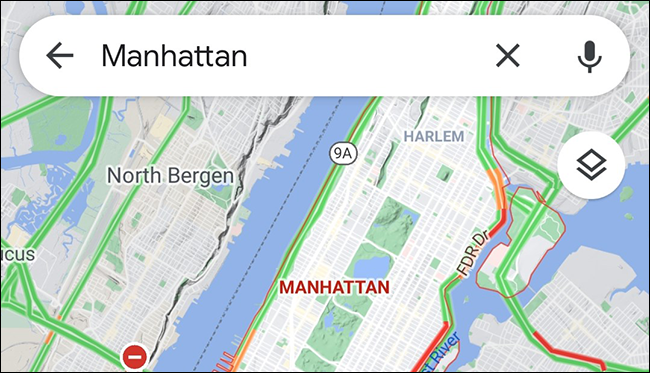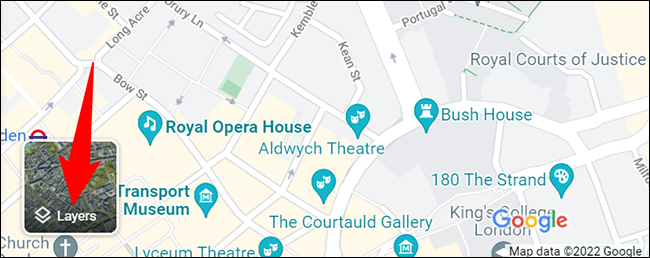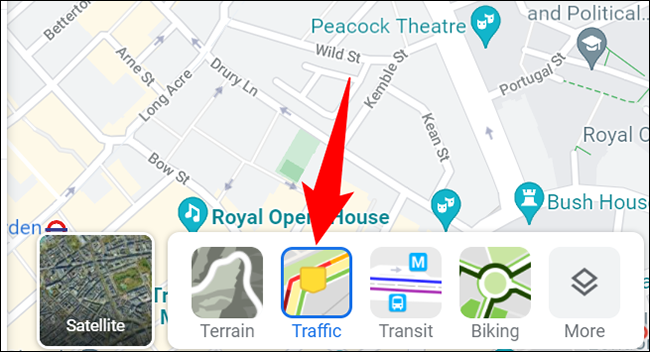Google マップで交通状況を確認する方法:
どうにか どこかに向かっていた または、特定の道路の混み具合を知りたい場合は、デスクトップとモバイルの両方で Google マップを使用して交通渋滞を簡単に確認できます。 その方法をご紹介します。
Googleマップの色はどういう意味ですか?
さまざまな交通量を表示するために、Google マップではさまざまな色分けを使用しています。 これらの色のストライプのいずれかでマークされた通りや道路が表示されます。
- グリーンストライプ : 渋滞がないことを示します。
- オレンジ色の線 : これは、道路の交通量が平均的であることを示しています。
- 赤い線 : これらの線は、道路上の深刻な交通渋滞を示しています。
モバイルでGoogleマップの交通状況を確認する
iPhone、iPad、またはAndroidスマートフォンでトラフィックレベルを表示するには、無料のGoogleマップアプリを使用します。
まず、スマートフォンで Google マップを起動します。 現在の地図の右側にある [レイヤー] アイコン (別の正方形の上にある正方形) をクリックします。
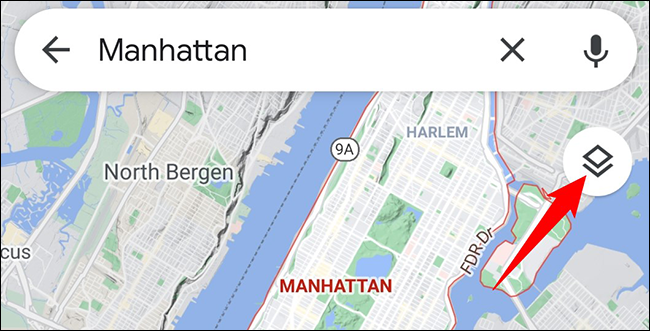
電話画面の下部からメニューがポップアップ表示されます。 マップ上でライブ交通データを有効にするには、このメニューから [交通] を選択します。
次に、右上隅の「X」をクリックしてメニューを閉じます。
マップには、交通状況を示す色分けされた線が表示されます。
こうすることで、長い交通渋滞に巻き込まれることなくルートを計画できます!
マップでは、燃料効率の高いルートを使用することもできます 次の旅行で燃料を節約したい場合。
デスクトップ上のGoogleマップでトラフィックを確認する
について確認する 交通データ デスクトップ コンピューターからライブ配信するには、Google マップのウェブサイトを使用します。
まず、パソコンでウェブブラウザを開いてアクセスします グーグルマップ . 現在のマップの左下隅で、ポインターを [レイヤー] アイコンの上に移動します。
展開されたメニューから、「Traffic」レイヤーを選択します。
すぐに、マップは現在のマップに交通の遅延を示す色付きの線を表示します。
助言: ライブ トラフィックから通常のトラフィックに変更するには、マップの下部にある [ライブ トラフィック] オプションをクリックします。
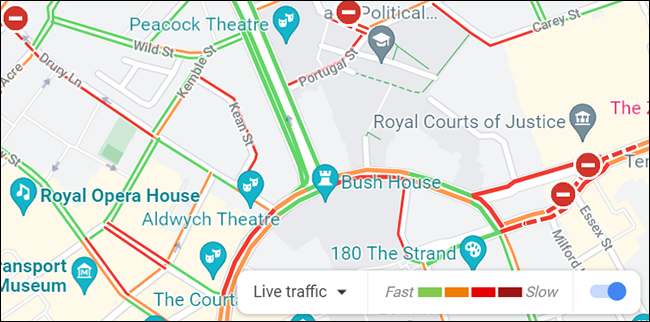
これで準備は完了です。